|
<< Inhaltsverzeichnis anzeigen >> Maßnahmenauswertung |

  
|
|
<< Inhaltsverzeichnis anzeigen >> Maßnahmenauswertung |

  
|
Aufgabe der Funktion:
Mit der Maßnahmenauswertung besteht die Möglichkeit, Auswertungen zu den investiven Maßnahmen zu erstellen. Die Funktion beinhaltet eine Listendarstellung und ebenso eine Suchfunktion mit der Möglichkeit in die einzelnen Vorgänge abzutauchen.
Auswertung erstellen
a.Eingabe des Mandanten: Zwingend notwendig ist die Eingabe der Mandanten-Nummer. Alternativ kann diese auch aus der Auswahlliste übernommen werden. In der Auswahlliste können auch mehrere Mandanten gewählt werden, dadurch sind mandantenübergreifende Auswertungen möglich. Eingeblendet werden in der Auswahlliste sämtliche Mandanten, auf welche der Sachbearbeiter eine Zugriffsberechtigung besitzt.
b.Eingabe des Buchjahres: Da es sich um eine jahresbezogene Auswertung handelt, muss das gewünschte Buchjahr in das Feld Buchungsjahr eingetragen werden.
c.Ermittlungstyp: es derzeit ein Ermittlungstyp angeboten:
i.Bilanzstichtag: mit dieser Auswertung werden nur Buchungen bis zum 31.12. des ausgewählten Jahres ermittelt. Diese Auswertung wird für den Jahresabschluss benötigt und dient dem Abgleich mit den Summen- und Salden des Wirtschaftsjahres.
d.Fälligkeit: Über die Eingabe in das Feld Fälligkeit von… bis… besteht die Möglichkeit Maßnahmen in einem bestimmten Zeitintervall auszuwerten So könnte zum Beispiel ausgewertet werden, welche Ein- und Auszahlungen im 1. Quartal eines Haushaltsjahres getätigt wurden.
e.Eingabe des Produktes: Ist die Nummerierung des Produktes bekannt, kann diese direkt in das Feld Produkt eingegeben werden. Ist sie nicht bekannt, so kann diese aus der Auswahlliste übernommen werden. Dem Sachbearbeiter werden dabei nur die zugeordneten Bereiche eingeblendet.
f.Eingabe der Maßnahme: Ist die Nummerierung der Maßnahme bekannt, kann diese direkt in das Feld Maßnahme eingegeben werden. Ist sie nicht bekannt, so kann diese aus der Auswahlliste übernommen werden. Dem Sachbearbeiter werden dabei nur die zugeordneten Bereiche eingeblendet.
g.Jede Maßnahme auf eine neue Seite drucken: Ist diese Option gewählt, so beginnt beim Druck mit jeder Maßnahme eine neue Seite. Ist diese Option nicht gewählt, werden die Maßnahmen fortlaufend angedruckt.
Arbeiten mit der Maßnahmenauswertung
▪Sortieren: Durch Klick auf den jeweiligen Spaltenkopf wird nach diesem sortiert.
▪Filtern: Durch Klick auf das kleine Dreieck ganz rechts auf dem jeweiligen Spaltenkopf öffnet sich eine Filterauswahl. Es besteht nun die Möglichkeit den Filter auf eine oder mehrere angezeigte Optionen zu setzen. Ist die gewünschte Option nicht enthalten so kann auf (Benutzerdefiniert…) geklickt werden. Hier können dann analog zu Microsoft Excel Filter erstellt werden.
Auswertung von aktivierten Eigenleistungen
Die Maßnahmenauswertung wurde um die aktivierten Eigenleistungen erweitert. Diese können nun zu einer Maßnahme zusätzlich mit ausgewertet werden. Dazu muss die Option aktivierte Eigenleistung ermitteln angehakt werden. Diese werden farblich hervorgehobenen und im Drucklayout wird über diese Buchungen eine Zwischensumme gebildet.
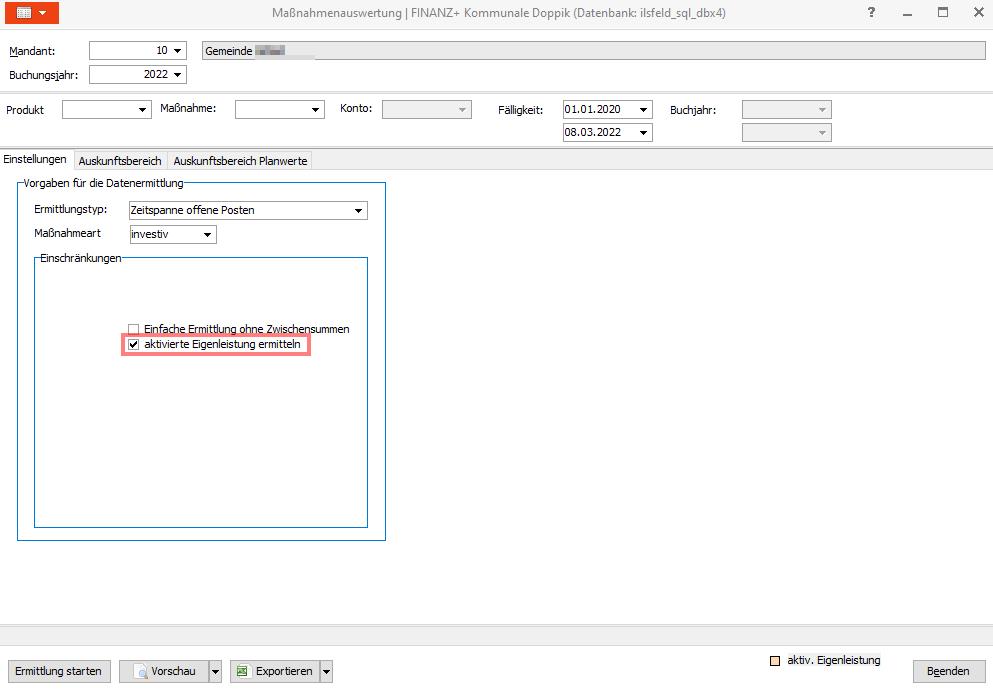
Auswertung Gewährleistungseinbehalte
Mit dem Ermittlungstyp Gewährleistungseinhalte können Gewährleistungs- und Sicherungseinbehalte ausgewertet werden.
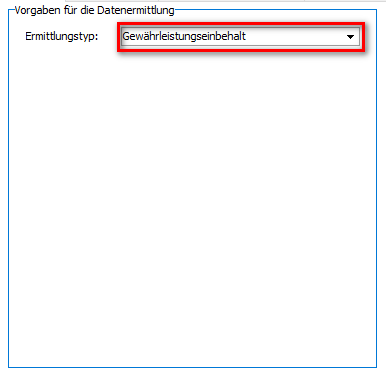
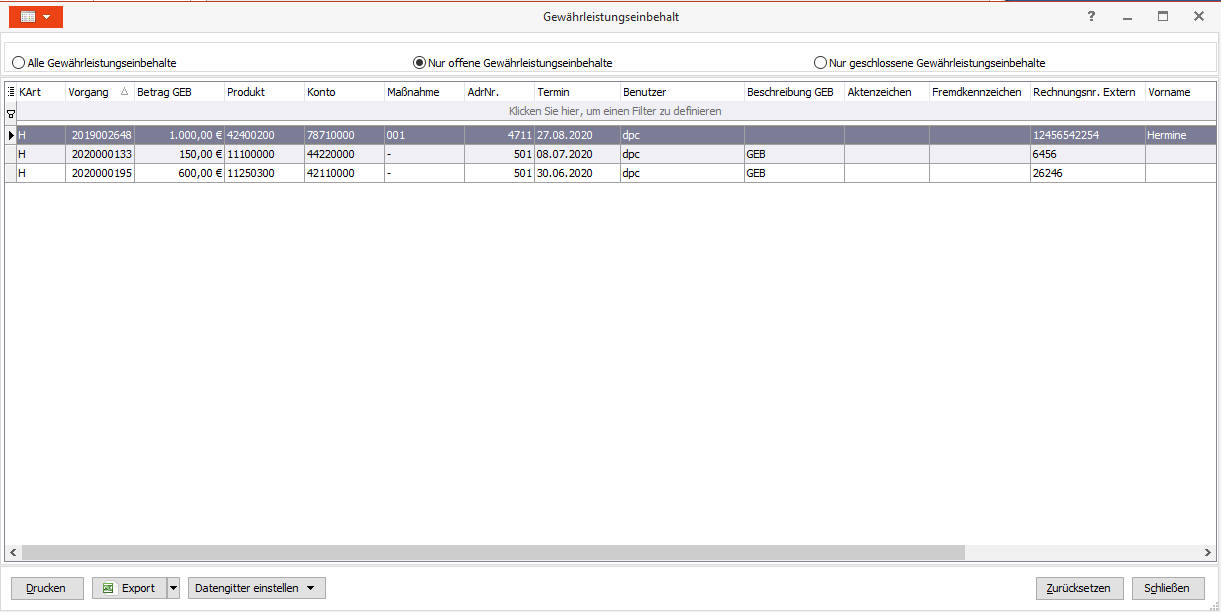
Zuletzt geändert am 04.07.2024 - Direktlink zu dieser Seite.